Windows iTunes szinkronizálás és csoportos programok ios
Sync és a IOS szoftver csoport
Amellett, hogy a letöltött szoftver közvetlenül az iOS-eszköz az App Store-ban, akkor töltse le a szoftvert a számítógépre, majd szinkronizálja azokat az iPod touch, iPhone vagy iPad.
Ha van egy iPod touch, iPhone iOS 4 vagy újabb, illetve iPad iOS 4.2 vagy újabb, lehet szervezni a programot, hozzon létre egy mappát iTunes vagy a készüléken. Szinkronizálva vannak szinkronban a számítógéppel.
A szinkronizálás letöltött programok az iPod touch, iPhone vagy iPad
Csatlakoztassa a készüléket a számítógéphez.
Nyomja meg a készülék gombra, majd a „Programok”.
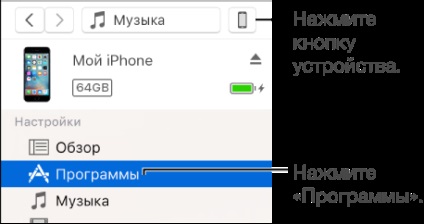
Kattintson az „Install” gombra a kívánt programok szinkronizálni. Ha az iOS 3.1 vagy újabb, akkor is végre a következő lépéseket.
Húzza a programot a listából a bal oldalon a fő képernyő jobb oldalán.
Állítsa be a fő képernyő a készülék. Ehhez érintse meg kétszer a képernyőt, és húzza az ikont a kívánt sorrendben.
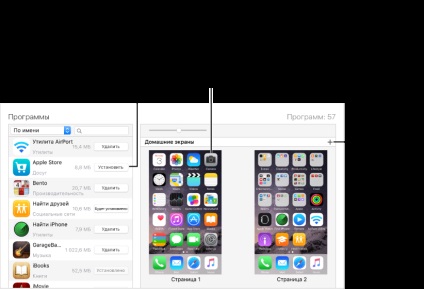
Kattintson az „Apply” gombra.
Hozzon létre egy mappát az iTunes programban
Csatlakoztassa a készüléket a számítógéphez.
Nyomja meg a készülék gombra, majd a „Programok”.
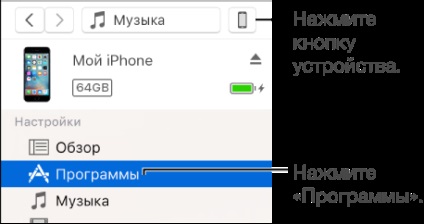
A kezdőképernyőn húzza egyik programból a másikba.
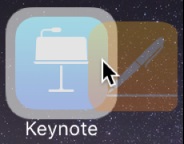
Egy új mappát, amelyben mindkét program. Ha szükséges, adja meg a mappa nevét.
Végezze el a következő műveletek.
Hogyan adjunk a program egy mappába Húzza őket egy mappába.
Hogyan kell megnyitni egy mappát, kattintson rá duplán.
Hogyan zárjuk egy mappában érintse kívül a mappát.
Hogyan lehet eltávolítani egy programot egy mappából Nyisson meg egy mappát, majd húzza a program bármilyen otthoni képernyőn.
Hogyan változtassuk meg a helyét a program annak érdekében Húzza a mappát a program egy új helyre.
Hogyan változtassuk meg a mappa nevét, nyissa meg a mappát átnevezni kívánt, kattintson duplán a mappa nevét, majd írja be az új nevet.
Helyezhető át a mappa másik mappába lehetetlen.
Programok letölthető az App Store-ban, csak akkor használható az iPod touch, iPhone vagy iPad (nem a számítógépen). Egyes programok nem működik minden típusú eszközöket.
Ha csatlakozik a 3G hálózat, 4G, LTE vagy Wi-Fi, akkor is vásárolni szoftvert közvetlenül az iPod touch, iPhone vagy iPad. További információért lásd. A kísérő dokumentációban termék.